win10应用商店变成英文如何换成中文
Windows10系统打开就用商店发现变成了英文界面,对于不熟悉英文的人来说是一件痛苦的事情,那么怎么样把其再修改为中文界面?就此疑问,系统城小编就来和大家说说win10应用商店变成英文的解决方法。
具体方法如下:
1、在Windows10系统下打开应用商店,发现应用商店的主界面由中文变成了英文。
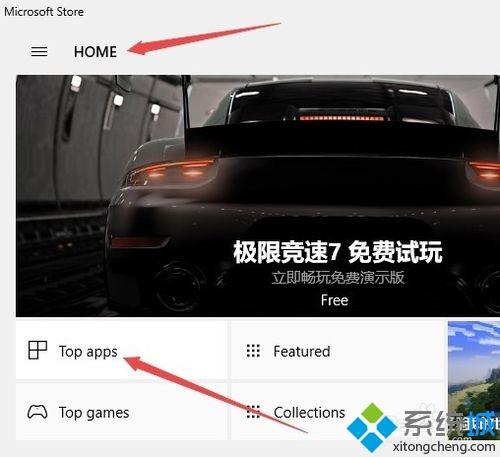
2、在Windows10系统桌面右键点击开始按钮,在弹出的右键菜单中点击“设置”菜单项。
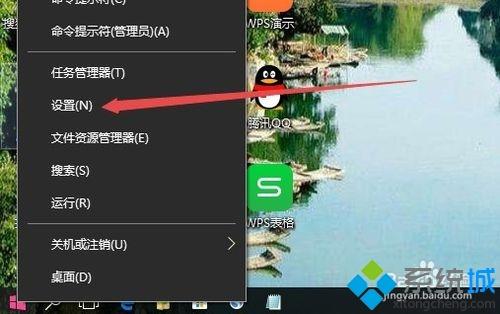
3、在打开的Windows10设置窗口中,点击“时间和语言”图标。
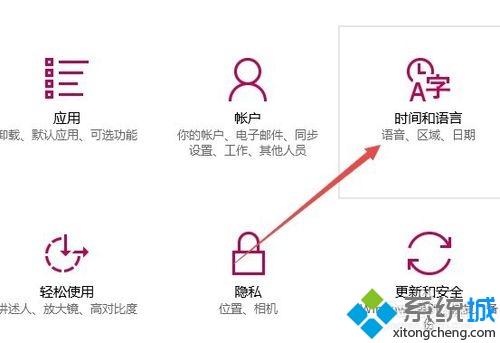
4、这时会打开日期和时间设置窗口,点击左侧边栏的“区域和语言”菜单项。
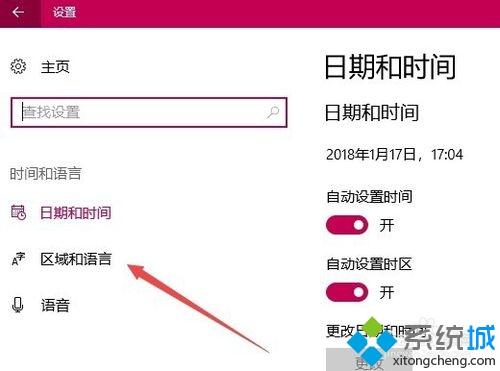
5、这时在右侧窗口中可以看到“中文”一项。
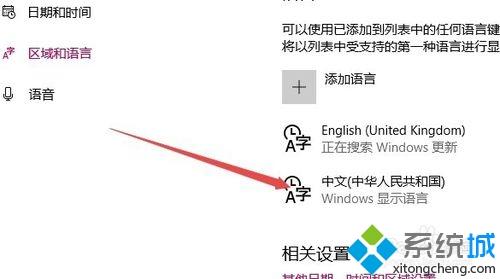
6、点击“中文”快捷链接后,在弹出菜单中选择“设置为默认语言”按钮。
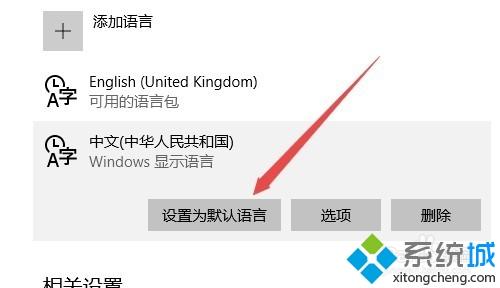
7、这时再次打开Windows10的应用商店,就可以发现现在已变成中文的了。
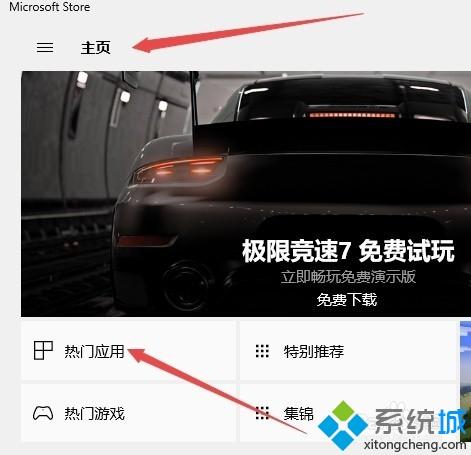
上述教程内容就是win10应用商店变成英文的恢复方法,如果一直对此故障感到困惑,不妨试试教程内容设置一下。
我告诉你msdn版权声明:以上内容作者已申请原创保护,未经允许不得转载,侵权必究!授权事宜、对本内容有异议或投诉,敬请联系网站管理员,我们将尽快回复您,谢谢合作!










